圖形鎖是智慧手機的一項重要安全措施,可防止未經授權的訪問。如果你曾經忘記過圖形鎖,你就會知道這有多令人沮喪。這時,你可能需要一種方法來解決這個問題,讓你的手機恢復正常。
在本文中,我們將介紹一些最常見的修復圖形鎖失效的方法,並對它們進行比較,以提供可靠的建議。
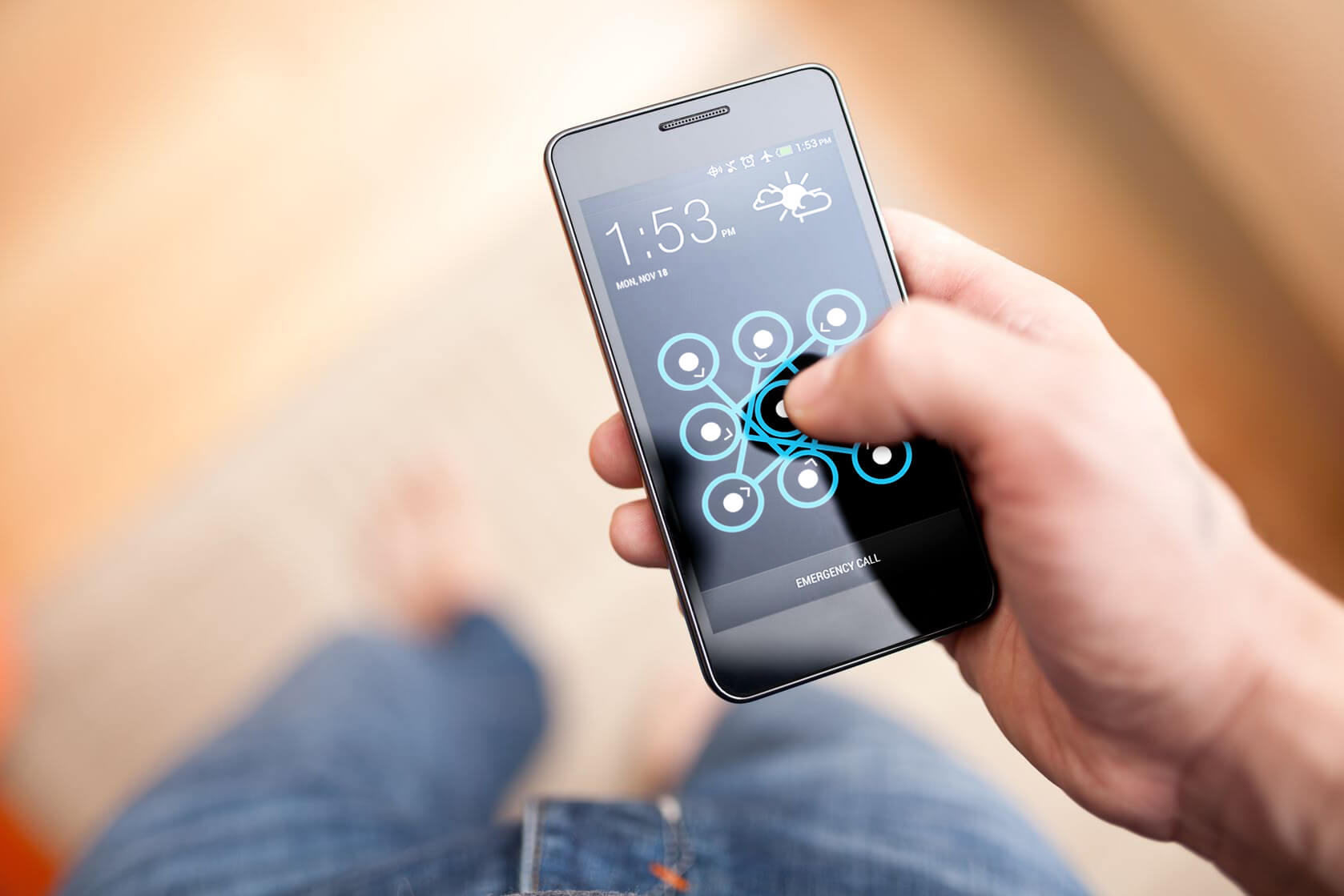
- 1. 修復圖形鎖禁用的最佳方法 - WooTechy iDelock (Android)
- 2. 使用"尋找我的手機"修復圖形鎖失效
- 3. 使用Google帳戶修復圖形密碼鎖失效
- 4. 透過緊急呼叫修復圖形密碼鎖失效
- 5. 使用 SD 卡修復圖形密碼鎖失效
- 6. 使用 ADB 命令修復圖形鎖禁用
修復圖形密碼失效的最佳方法 - WooTechy iDelock (Android)
在這種情況下,最有效的修復方法就是使用專業的圖形密碼解鎖軟體 Wootechy iDelock (Android)。你可以使用這款應用程式快速、輕鬆地解鎖各種Android螢幕鎖。此外,它還相容近 6000 種Android機型和多個系統版本。馬上試試吧!
.png)
WooTechy iDelock (Android)的功能
- 它支援 6000 多種Android裝置和不同的系統版本 - 支援Android 13。
- 軟體使用介面簡單友好。
- 即使螢幕沒有反應,iDelock (Android) 也能解鎖手機。
- 如果你是三星使用者,解鎖後它不會刪除手機上的任何資料。
- 它可以移除各種Android螢幕鎖,包括密碼、圖形甚至 Face ID。
- 全天候客戶支援團隊隨時為你提供服務。
請密切關注本指南,我們將向你展示如何移除 Samsung 中的圖形鎖:
在電腦上下載並安裝軟體。選擇 "移除螢幕鎖定 "和 "無資料丟失移除"。然後開始解鎖過程。
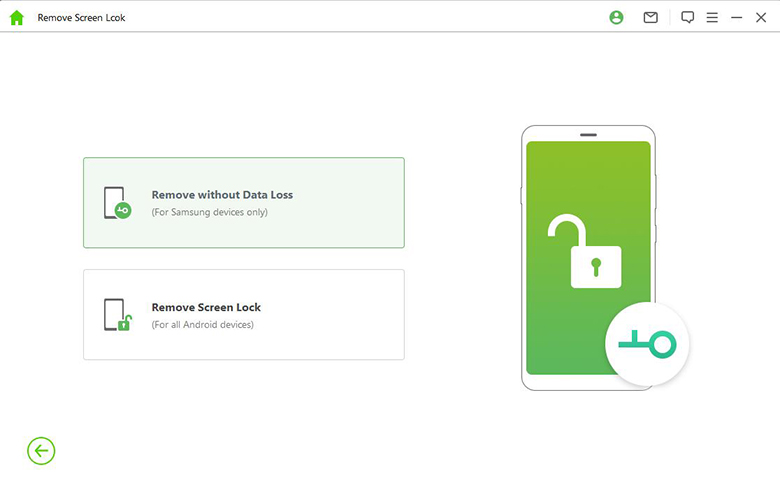
下一步,你需要確認裝置資訊,包括裝置名稱和型號。然後透過 USB 線纜將手機連線到電腦。
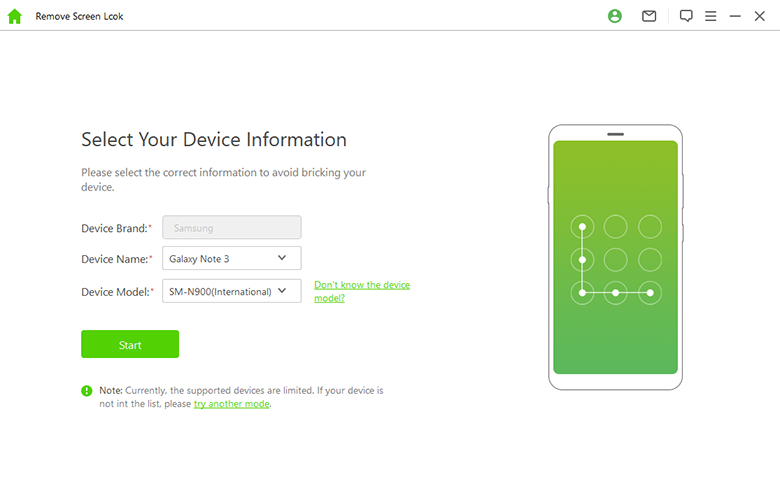
按照螢幕上的說明將裝置設定為下載模式。然後,單擊 "開始解鎖 "繼續。
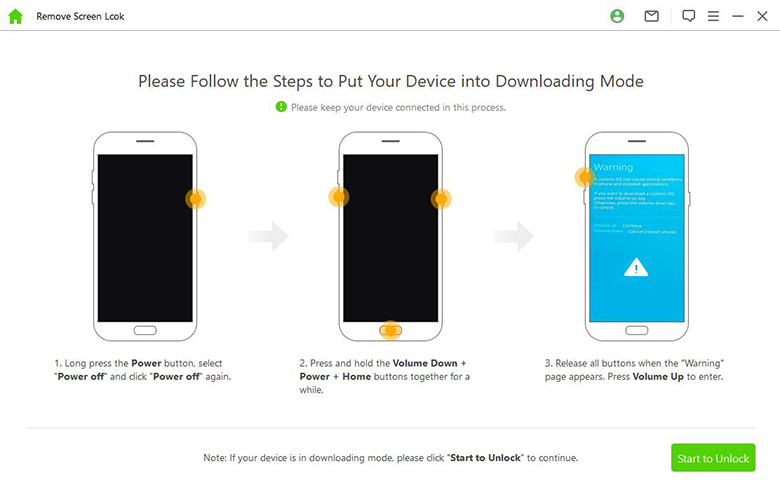
現在 iDelock (Android) 將開始修復圖形密碼禁用。請耐心等待幾分鐘,然後就可以進入手機了。您的任何資料都不會丟失!試著下載一個,你會大吃一驚的!
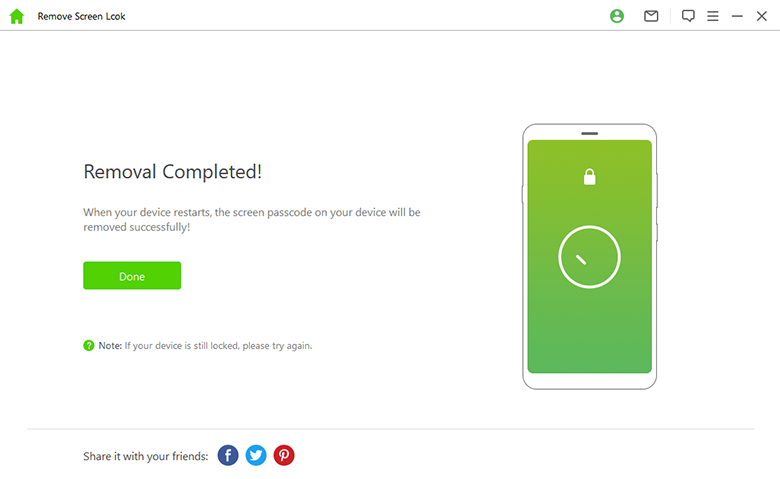
使用 iDelock Android 的影片指南
使用"尋找我的手機"修復圖形密碼禁用問題
你還可以使用"尋找我的手機"來修復圖形鎖禁用,這是三星推出的一項定位功能。在繫結裝置的前提下,尋找我的手機可以在定位手機的同時解鎖手機。以下是使用"尋找我的手機"修復圖形密碼禁用的步驟:
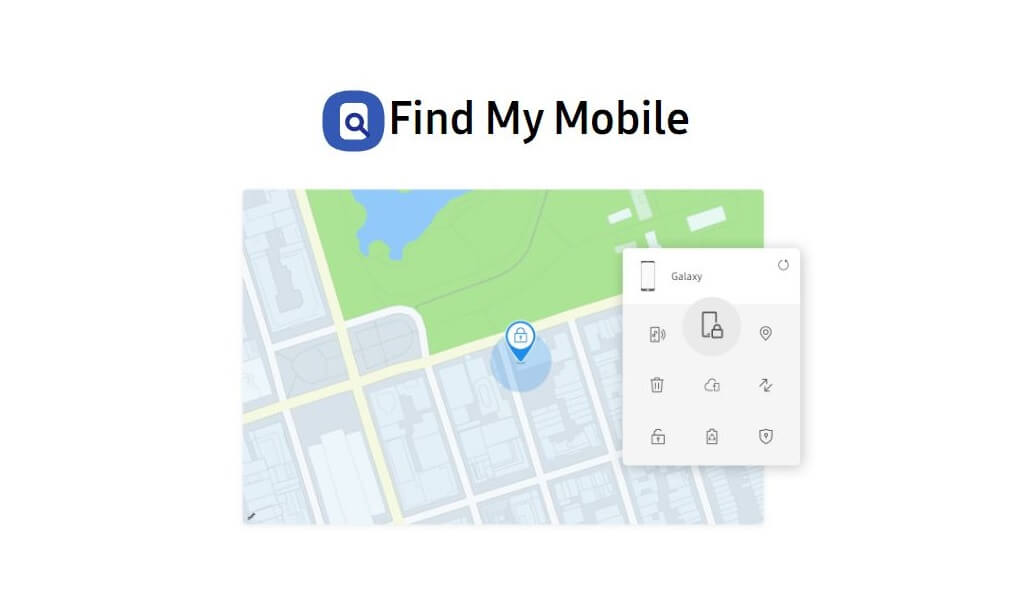
首先,你需要開啟"尋找我的手機"網站,並使用三星帳戶登入。
登入後,你會看到所有裝置的列表。然後選擇要解鎖的裝置。
在"更多"選項卡下,單擊 "解鎖"。
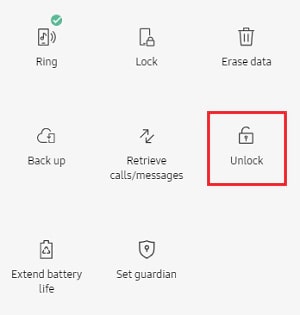
現在再次輸入三星密碼,然後點選確認。您的裝置將被解鎖。

- 如果沒有 Samsung 帳戶,則無法使用此功能。
- 此方法僅在 "尋找我的手機"已啟用的情況下可用。
使用 Google 帳戶修復圖形密碼禁用問題 [Android 4.4 及以下版本]
如果你在 Android 手機上註冊了Google帳戶,就可以使用Google帳戶來修復圖形密碼禁用。但這種方法只適用於 Android 4.4 及以下版本。你可以按照以下步驟解鎖裝置:
輸入錯誤的圖形密碼 5 次。
當螢幕顯示"忘記圖形"時,點選它。
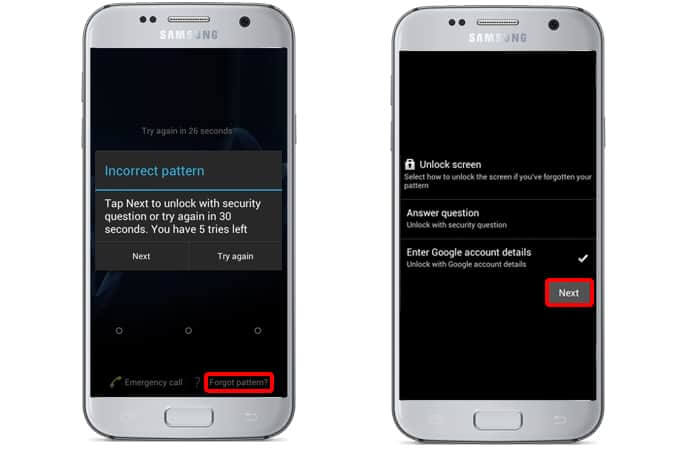
使用Google帳戶登入,手機將被解鎖。

- 如果您無法訪問 Google 帳戶,則無法使用此方法。
- 僅適用於 Android 4.4 及以下版本。
透過緊急呼叫修復圖形密碼禁用問題
你還可以使用另一種方法來修復圖形密碼失效。那就是緊急呼叫。它在手機螢幕上非常常見,可以幫助你在緊急情況下撥打號碼尋求幫助。當你被Android鎖屏鎖定時,也可以利用此功能的安全漏洞來解鎖手機。
步驟 1: 開啟緊急呼叫選項,在撥號盤上輸入一串星號(*)。
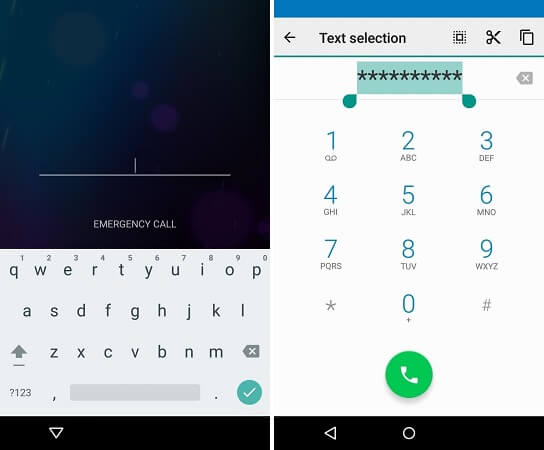
步驟 2: 雙擊星號並將其突出顯示,然後選擇複製。
步驟 3: 然後將複製的字串貼上到螢幕上。重複該過程至少 10 次,直到無法高亮顯示為止。
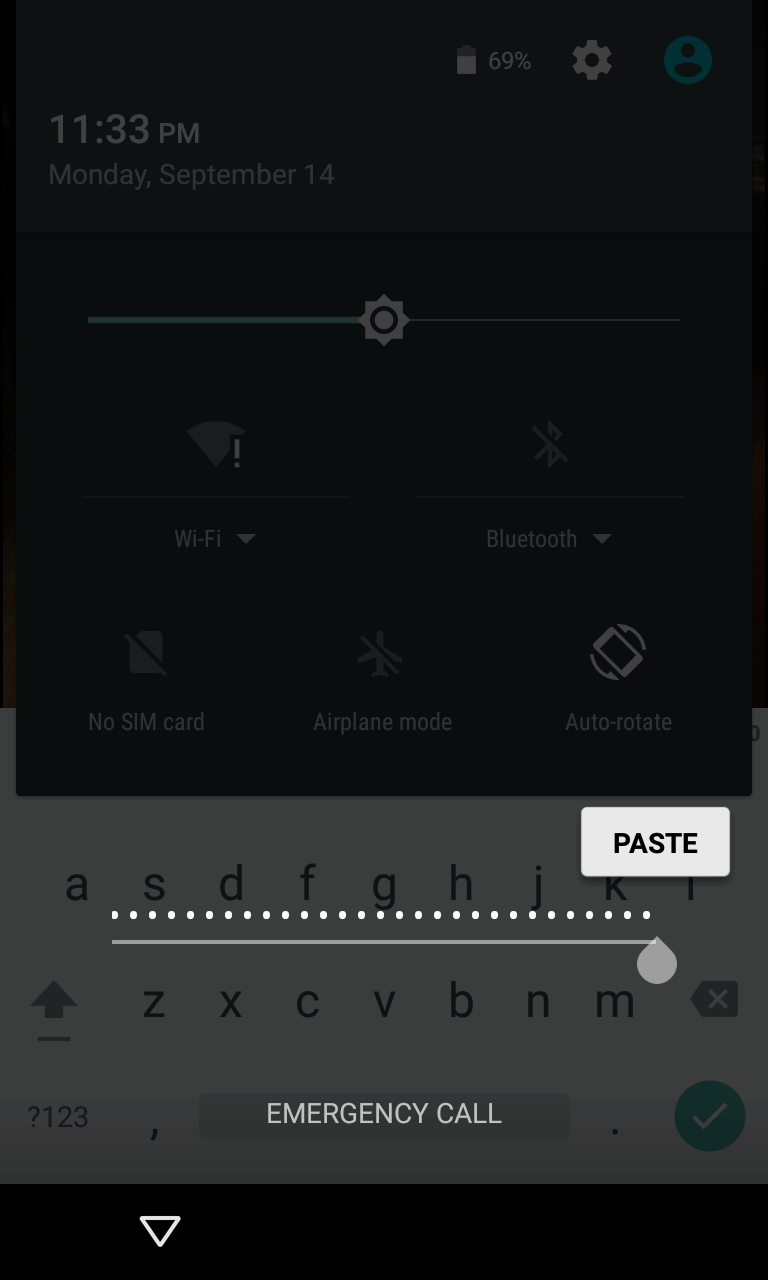
步驟 4: 然後返回鎖屏介面。向開啟相機的方向輕掃,同時從頂部向下拉通知面板。
步驟 5: 開啟 "設定",然後它會要求輸入密碼。複製並貼上相同的字串,直到介面崩潰。
步驟 6: Finally, it can fix the pattern password disable and bring you back to your device.

- 此方法僅適用於 Android 5.0 及以下版本。
- 如果操作不當,手機可能會卡住。
- 此方法的成功率低於預期。
- 您需要每次重複操作。
使用 SD 卡修復圖形密碼禁用
要修復圖形密碼禁用,可以使用 SD 卡進行自定義恢復。為此,你需要安裝自定義恢復。現在,我們將按照以下步驟教你如何解鎖Android手機:
首先,在電腦上下載圖形鎖禁用壓縮檔案,並將其複製到 SD 卡上。
將卡插入手機,然後在恢復模式下重啟裝置。
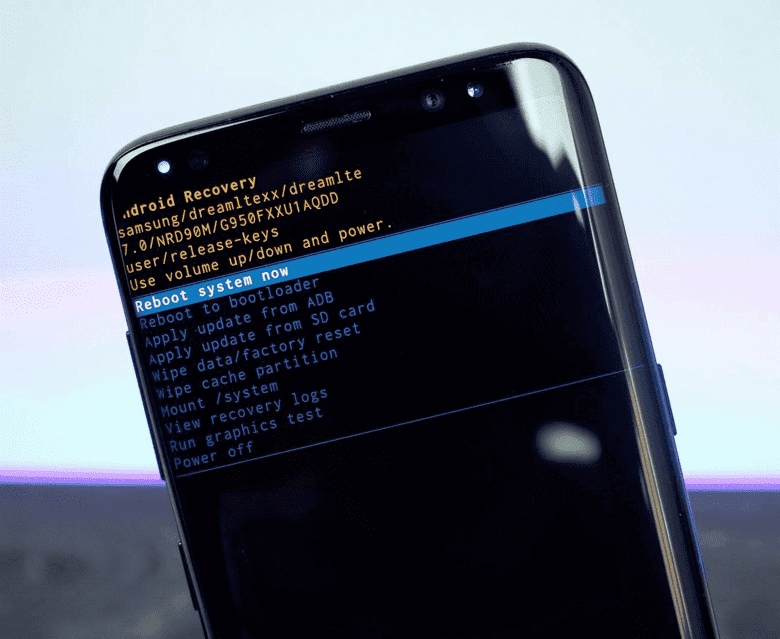
然後快閃記憶體卡上的檔案並再次重啟手機。
現在圖形鎖將被解鎖。您就可以訪問手機了。

- 很難掌握操作步驟,尤其是對不懂技術的人來說。
- 由於沒有官方網站,很可能下載到錯誤的病毒壓縮檔案。
使用 ADB 命令修復圖形鎖禁用問題
使用 ADB 命令解決圖形鎖禁用問題為管理 Android 裝置提供了一種解決方案。事實證明,ADB 是一種多功能工具,有助於解鎖手機和排除故障,而無需進行 "出廠重置"。以下是為此目的使用 ADB 命令的分步指南:
首先在電腦上下載並安裝 ADB 軟體,因為它相容 Windows 和 Mac。
使用 USB 線纜將裝置連線到電腦,然後進入恢復模式。
按 SHIFT+ 右鍵啟動 ADB 工具,然後選擇 "開啟 PowerShell 視窗"。
在命令視窗中輸入 "adb devices",然後按 Enter 鍵識別裝置配置。
關閉裝置電源,按電源鍵和 Home+ 音量加/減按鈕進入 Clockwork Mod Recovery。
要繞過模式鎖,請在命令提示符中輸入特定命令,例如 "adb shell rm /data/system/gesture.key" 。此步驟有助於解決圖形鎖禁用問題,而無需進行原廠重置或冒資料丟失的風險。

- 需要專業知識。
- 此方法的成功與否取決於裝置的品牌、型號和軟體版本。
結論
以上是修復圖形密碼禁用的最常用方法。如果你莫名其妙地忘記了圖形鎖或螢幕卡住了,它可以為你省去很多麻煩。要想最安全地恢復手機訪問許可權,我們向你推薦 Wootechy iDelock for Android。有了這款便捷的工具,你可以快速、輕鬆地解鎖裝置。它相容 6000 多種Android機型和各種系統版本。此外,它 100% 安全有效。還等什麼?現在就試試 WooTechy iDelock (Android) 吧!







